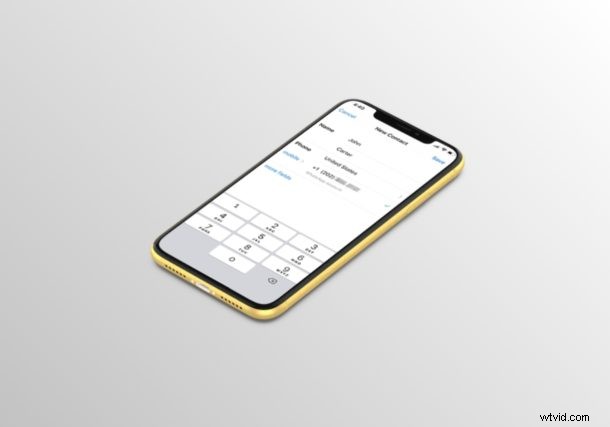
Voulez-vous ajouter manuellement des contacts à votre compte WhatsApp pour lancer des conversations ? Que vous utilisiez un iPhone ou un Android, il s'agit d'une procédure assez simple.
Par défaut, WhatsApp synchronise automatiquement les contacts stockés sur votre téléphone et vérifie s'ils ont un compte WhatsApp. Cependant, si vous souhaitez ajouter manuellement un nouveau contact à votre compte WhatsApp ultérieurement, vous n'avez pas vraiment besoin d'utiliser la section Contacts de votre smartphone et d'attendre qu'il se synchronise avec WhatsApp.
Si vous souhaitez savoir comment ajouter manuellement des contacts à WhatsApp sur les smartphones iPhone et Android, vous êtes au bon endroit.
Comment ajouter manuellement de nouveaux contacts à WhatsApp sur iPhone et Android
Que vous utilisiez un iPhone ou un appareil Android, la procédure suivante sera identique pour ajouter des contacts à WhatsApp :
- Ouvrez "WhatsApp" depuis l'écran d'accueil de votre iPhone ou smartphone Android.

- Appuyez sur l'icône "nouveau chat" située dans le coin supérieur droit de l'écran.
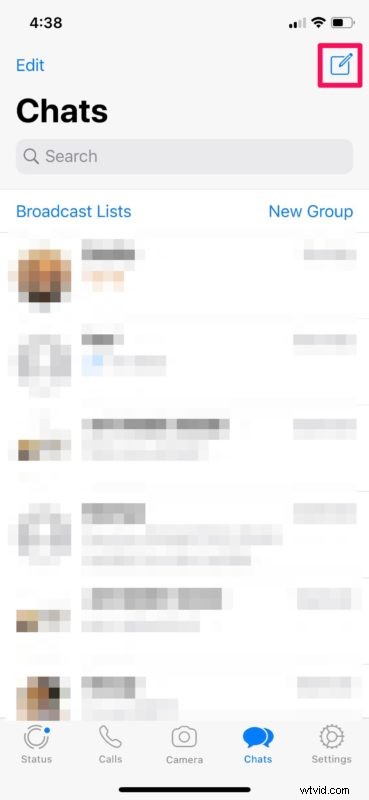
- Maintenant, appuyez sur "Nouveau contact" afin de saisir manuellement les détails.
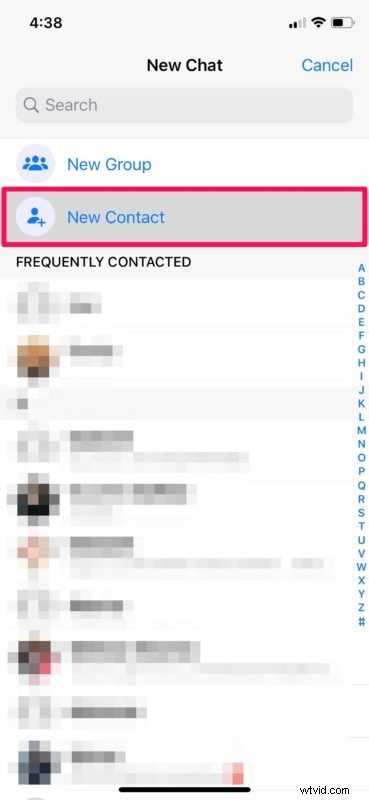
- Ici, entrez le numéro de téléphone et d'autres détails et appuyez sur "Enregistrer" comme indiqué dans la capture d'écran ci-dessous. Si le contact que vous essayez d'ajouter manuellement possède un compte WhatsApp, il sera indiqué juste en dessous du numéro de téléphone une fois que vous l'aurez saisi.
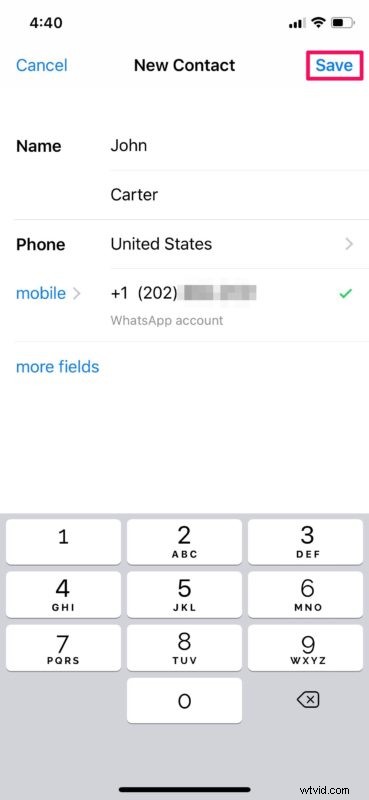
C'est tout ce qu'il y a à faire.
Maintenant, vous pouvez initier la conversation avec le contact que vous venez d'ajouter.
Vous pouvez également ajouter manuellement des contacts à l'aide de l'application Téléphone et attendre que WhatsApp les synchronise. Cependant, avec cette méthode, vous pouvez saisir les détails et commencer à envoyer des messages immédiatement, sans même avoir à quitter WhatsApp.
Si vous essayez d'ajouter un contact qui vous a été envoyé via WhatsApp, vous pouvez simplement cliquer sur "Enregistrer le contact" juste en dessous du message pour enregistrer rapidement les détails sur votre appareil, au lieu de suivre cette procédure.
Êtes-vous un utilisateur régulier de WhatsApp ? Si tel est le cas, vous pourriez être intéressé par la sauvegarde de toutes vos discussions WhatsApp sur iCloud et assurez-vous de ne pas les perdre accidentellement en raison d'une erreur, d'une mise à jour logicielle corrompue ou de la désinstallation de l'application.
Avez-vous réussi à ajouter manuellement un nouveau contact à WhatsApp sur votre smartphone iPhone ou Android ? Que pensez-vous de la façon dont WhatsApp gère et synchronise vos contacts et conversations téléphoniques ? Faites-nous part de vos réflexions et opinions dans la section des commentaires ci-dessous.
